هل يمكن لـ ChatGPT تبسيط إنشاء الفيديو الخاص بك؟
تخيل إنشاء فيديو متميز يجذب الانتباه من البداية. وسط محيط من المحتوى، مع عدد لا يحصى من مقاطع الفيديو التي تتنافس على لحظة في دائرة الضوء، فإن العثور على طريقة للتألق ليس بالأمر السهل. ولكن ماذا لو تمكنت من الوصول إلى أداة مبتكرة يمكنها بث الحياة في أفكارك، وتساعدك على كتابة قصصك وروايتها ونقلها إلى الواقع المرئي؟ أدخل ChatGPT، شريكك التعاوني الجديد في إنشاء الفيديو. دعونا نستكشف كيف يمكن لهذا الذكاء الاصطناعي أن يكون المكون السري الخاص بك في وصفة محتوى الفيديو الجذاب.
قد يبدو إنشاء مقاطع فيديو رائعة أمرًا صعبًا، خاصة إذا لم تكن منتجًا متمرسًا للفيديو. ولكن مع وجود التكنولوجيا في متناول يدك، لا يجب أن تكون العملية معقدة. ماذا لو كان كل ما يتطلبه الأمر لتحويل رؤيتك إلى فيديو مصقول هو القليل من التوجيه من رفيق الذكاء الاصطناعي؟ بدءًا من صياغة هذا المفهوم الأولي وحتى حل مشكلات الإنتاج المزعجة، فإننا نتعمق في العملية خطوة بخطوة التي ستجعلك محترفًا في صياغة مقاطع الفيديو باستخدام ChatGPT. هل أنت حريص على رؤية أين تأخذك هذه الرحلة؟ استمر في القراءة، بينما نكشف الأسرار البسيطة المدهشة لإنتاج الفيديو القائم على الذكاء الاصطناعي.
الخطوة 1: تصور الفيديو الخاص بك
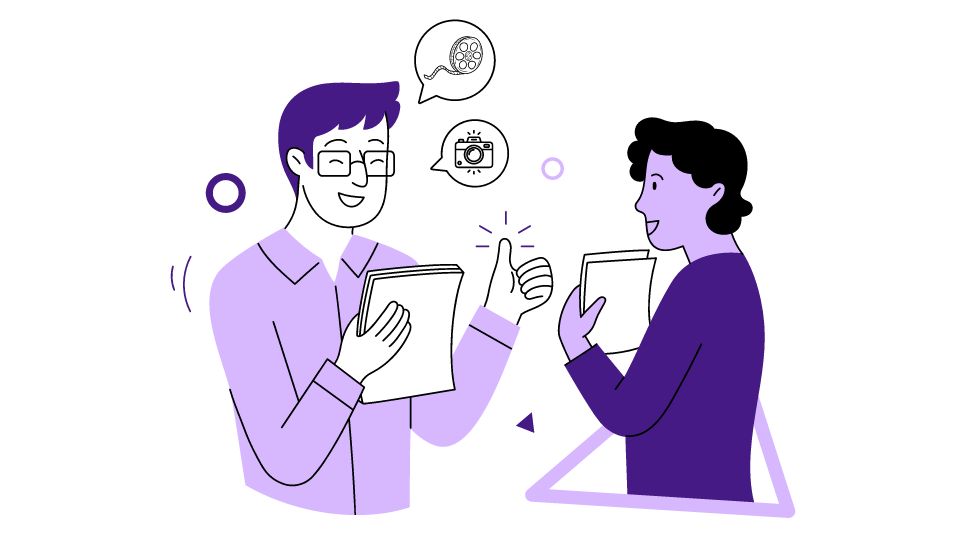
الغوص في إنشاء الفيديو هو مغامرة تبدأ برؤية واضحة. قبل أن تضغط على زر التسجيل أو تبدأ في تجميع المقاطع معًا، تحتاج إلى خطة قوية توجه كل جانب من جوانب مشروعك. تتعلق هذه المرحلة الأولية بوضع الأساس لمقطع فيديو لا يبدو جيدًا فحسب، بل ينقل أيضًا رسالتك بفعالية إلى الجمهور المناسب. إليك دليل خطوة بخطوة لمساعدتك على تصور الفيديو الخاص بك بدقة:
- حدد رسالتك الأساسية: ابدأ بتحديد جوهر ما تريد توصيله. هل تتطلع إلى إعلام جمهورك بمنتج جديد أو مشاركة المعرفة أو سرد قصة مقنعة؟ تأكد من أن الموضوع ليس مثيرًا للاهتمام فحسب، بل يضيف أيضًا قيمة للمشاهدين.
- تعرف على جمهورك: إن فهم من سيشاهد أمر بالغ الأهمية. هل هم من الشباب المتحمسين للتكنولوجيا أو المحترفين الذين يبحثون عن رؤى صناعية؟ ستشكل اهتماماتهم وأعمارهم وتفضيلاتهم الطريقة التي تقدم بها المحتوى الخاص بك. تساعد هذه الرؤية في إنشاء فيديو يلقى صدى ويحافظ على تفاعل المشاهدين.
- اختر النمط المناسب: يمكن أن يختلف تنسيق الفيديو الخاص بك على نطاق واسع. قد يحتاج البرنامج التعليمي إلى مرئيات واضحة خطوة بخطوة، في حين أن مدونة الفيديو الشخصية يمكن أن تكون عادية ومحادثة بشكل أكبر. يمكن لفيديو الرسوم المتحركة تبسيط الموضوعات المعقدة، ويمكن للقطعة ذات النمط الوثائقي أن تضيف عمقًا إلى السرد. تضمن مطابقة النمط للمحتوى والجمهور تسليم رسالتك بفعالية.
- اكتب نصًا واضحًا: السيناريو الخاص بك هو العمود الفقري للفيديو الخاص بك. يجب أن يتضمن كل شيء من الحوار المنطوق إلى الإشارات المرئية والتحولات. يضمن البرنامج النصي المُعد جيدًا تغطية جميع النقاط الرئيسية دون الخروج عن المسار الصحيح ويساعد في الحفاظ على وتيرة ثابتة طوال الفيديو.
أدوات مفيدة لإنشاء الفيديو باستخدام ChatGPT:
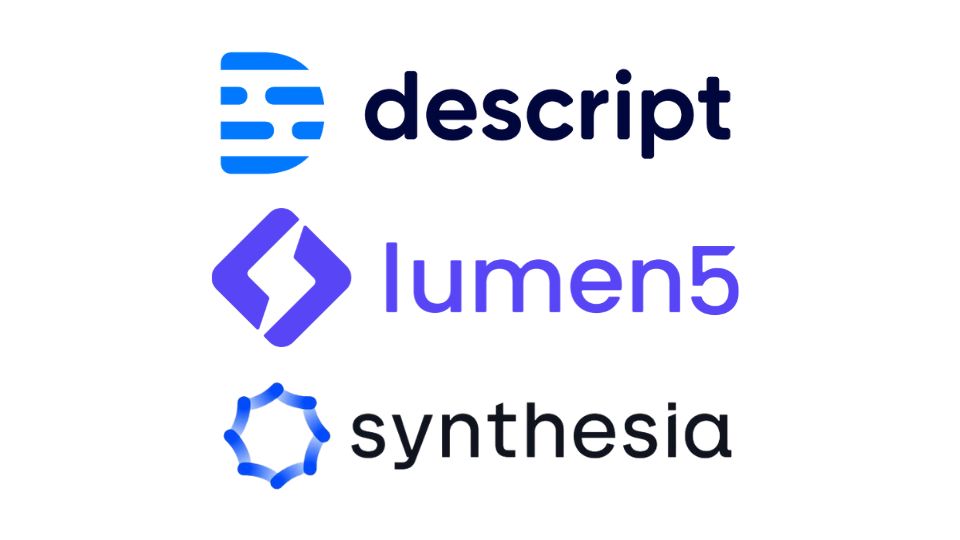
- وصف: لا تتيح لك هذه الأداة متعددة الاستخدامات تحرير محتوى الفيديو الخاص بك فحسب، بل توفر أيضًا ميزات قوية مثل النسخ التلقائي والدبلجة الزائدة، مما يسمح لك بتحويل النص إلى كلام طبيعي - رفيق مثالي لنصوص ChatGPT.
- لومن 5: يُعد Lumen5 مثاليًا لمنشئي المحتوى أثناء التنقل، ويستخدم الذكاء الاصطناعي للمساعدة في تحويل منشورات المدونة أو النص إلى محتوى فيديو جذاب، مكتمل بالموسيقى والرسومات، ومناسب لمنصات الوسائط الاجتماعية.
- سينثيسيا: بالنسبة لأولئك الذين يرغبون في إنشاء فيديو دون أي تصوير، تقدم Synthesia حلاً فريدًا. يمكنك توليد الصور الرمزية للذكاء الاصطناعي التي تعرض النص البرمجي الخاص بك على الشاشة، مما يعطي وجهًا للحوار الذي تم إنشاؤه بواسطة ChatGP دون الحاجة إلى ممثلين أو مجموعة مادية.
من خلال معالجة كل نقطة من هذه النقاط بدقة، ستضع أساسًا قويًا لمشروع فيديو ليس واضحًا ومركّزًا فحسب، بل مصممًا أيضًا لجذب جمهورك المستهدف من الإطار الأول إلى الأخير.
الخطوة 2: إنشاء البرنامج النصي باستخدام ChatGPT
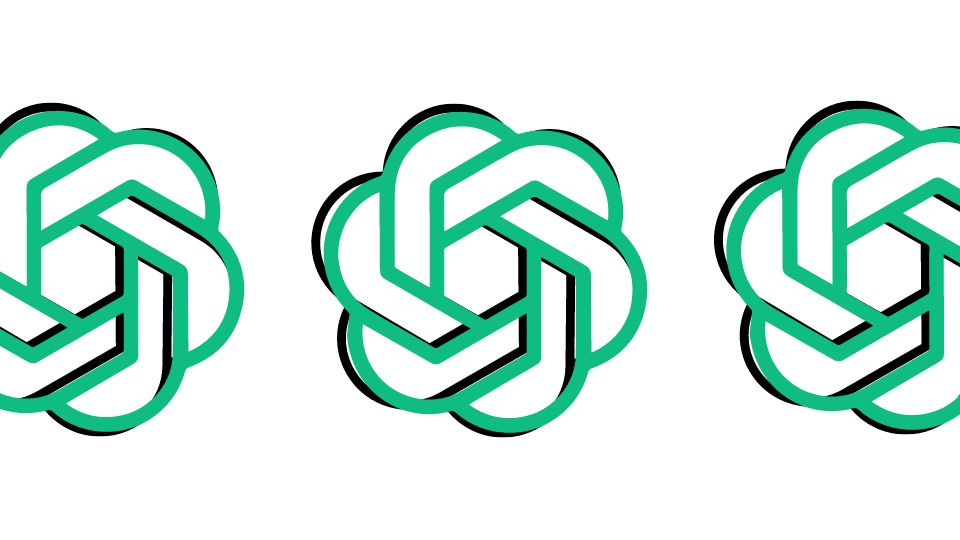
انطلق في رحلة كتابة السيناريو مع ChatGPT ككاتب مشارك لتحويل مفهوم الفيديو الخاص بك إلى سرد مقنع. فيما يلي كيفية التنقل خلال مرحلة كتابة السيناريو، مع أمثلة واقعية لتوضيح كل خطوة:
ابدأ العملية
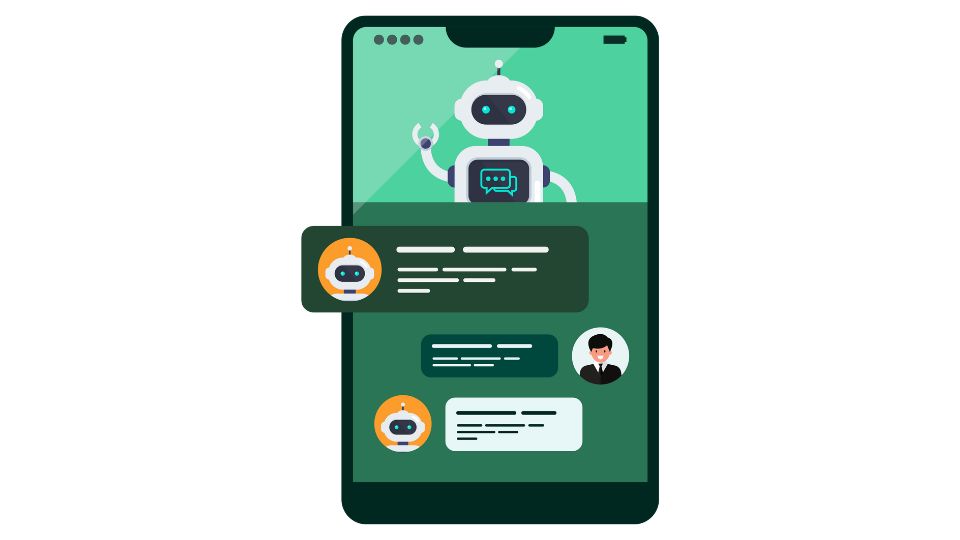
ابدأ بالوصول إلى ChatGPT من خلال منصة OpenAI أو تطبيق تابع لجهة خارجية يدمج نموذج الذكاء الاصطناعي. هذه هي بوابتك لتجربة كتابة سيناريو تفاعلية.
💡 مثال:
تخيل أنك صانع أفلام وثائقية يهدف إلى تسليط الضوء على تربية النحل في المناطق الحضرية. ستبدأ بفتح واجهة ChatGPT المفضلة لديك، لتكون جاهزًا لترجمة شغفك بالحفاظ على النحل إلى نص ينبض بالحياة.
قم بصياغة المطالبة الخاصة بك
المطالبة المحددة جيدًا أمر بالغ الأهمية. إنه يمهد الطريق للذكاء الاصطناعي لفهم الاتجاه والنبرة التي تستهدفها في الفيديو الخاص بك.
💡 مثال:
هدفك هو إلهام سكان المدينة للنظر في تربية النحل. يمكنك إدخال مطالبة مثل «اكتب سيناريو لفيلم وثائقي قصير لتثقيف المشاهدين الحضريين حول فوائد تربية النحل وكيف تدعم النظم البيئية المحلية.»
المراجعة والتنقيح
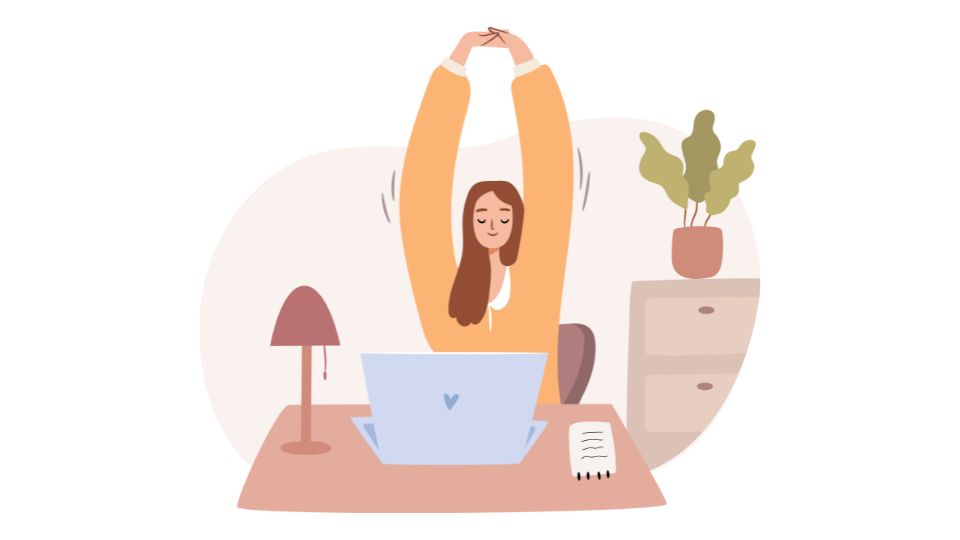
ستوفر ChatGPT مسودة بناءً على مطالبتك. اقرأها بعناية، وفكر في كيفية توافقها مع أهدافك. هذا هو الوقت المناسب لإجراء تعديلات وطلب تغييرات محددة.
💡 مثال:
إذا كان النص الأولي يفتقر إلى القصص الشخصية أو الجاذبية العاطفية التي كنت تأمل فيها، فاطلب من ChatGPT تضمين مقابلات مع مربي النحل في المناطق الحضرية أو تسليط الضوء على رحلة المجتمع الذي حول السطح إلى ملاذ نحل مزدهر.
كرر حتى الكمال

عملية كتابة السيناريو تكرارية. تفاعل مع ChatGPT واطلب المراجعات واقترح التحسينات حتى تشعر بالرضا عن النص النهائي.
💡 مثال:
إذا كانت خاتمة السيناريو تبدو عامة جدًا، فيمكنك أن تقول: «هل يمكنك إنهاء النص بدعوة قوية للعمل، وتشجيع المشاهدين على تربية النحل أو دعم مبادرات تربية النحل المحلية؟»
الخطوة 3: سجل التعليق الصوتي
يمكن للتعليق الصوتي إنشاء مقطع فيديو أو تعطيله. إنه الخيط السردي الذي ينسج مرئياتك معًا، لذا فهو يستحق الاهتمام الدقيق. سواء كنت تستخدم صوتك الخاص أو خدمة تحويل النص إلى كلام، يمكن أن تؤثر جودة الصوت بشكل كبير على تجربة المشاهد. إليك كيفية التأكد من أن التعليق الصوتي الخاص بك هو الأفضل:

التسجيل بنفسك:
إذا كنت تبحث عن الأصالة والاتصال الشخصي، فلا شيء يضاهي صوتك. فيما يلي خطوات تسجيل تعليق صوتي واضح ونقي:
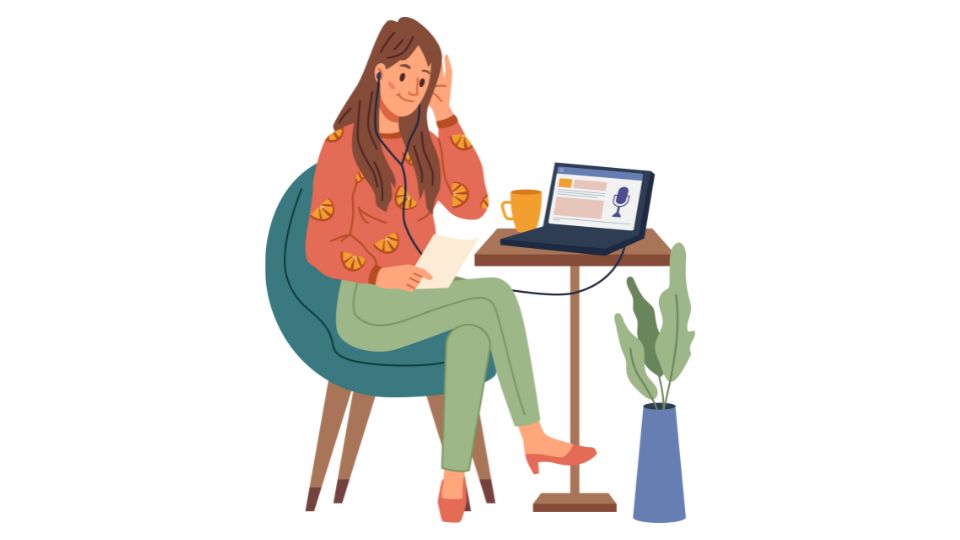
- استثمر في ميكروفون جيد: يعد الميكروفون اللائق أمرًا ضروريًا لالتقاط صوت واضح واحترافي.
- ابحث عن مساحة هادئة: قم بالتسجيل في غرفة هادئة لتجنب ضوضاء الخلفية غير المرغوب فيها.
- قم بتمرين السيناريو الخاص بك: تدرب على قراءة النص بصوت عالٍ لضمان التسليم السلس.
- تحدث بوضوح: انطق كلماتك وحافظ على وتيرة ثابتة للحفاظ على تفاعل جمهورك.
- تحرير الصوت الخاص بك: استخدم برنامج تحرير الصوت لتنظيف أي أخطاء أو فترات توقف.
- التصدير بشكل صحيح: احفظ التسجيل الخاص بك بتنسيق عالي الجودة متوافق مع برنامج تحرير الفيديو الخاص بك.
استخدام ميزة تحويل النص إلى كلام:
بالنسبة لأولئك الذين يفضلون تقنية تحويل النص إلى كلام، إليك كيفية الحصول على تعليق صوتي يبدو طبيعيًا قدر الإمكان:
- حدد برنامج تحويل النص إلى كلام: اختر خدمة مثل تحويل النص إلى كلام من Google أو Amazon Polly.
- أدخل البرنامج النصي الخاص بك: أدخل البرنامج النصي الذي تم إنشاؤه بواسطة ChatGPT في البرنامج.
- تخصيص الصوت: اختر صوتًا يطابق نغمة الفيديو الخاص بك واضبط الإعدادات مثل السرعة والنغمة.
- المراجعة والضبط: استمع إلى الإخراج وقم بإجراء أي تغييرات ضرورية على النطق أو التركيز.
- التنزيل والدمج: بمجرد أن تشعر بالرضا عن ذلك، قم بتنزيل التعليق الصوتي وإضافته إلى الفيديو الخاص بك.
لمساعدتك في تحديد أفضل أداة تحويل النص إلى كلام لمشروعك، إليك جدول مقارنة بالخيارات الشائعة:
💡 نصائح للتعليق الصوتي:
- مسائل الاتساق: حافظ على نفس النغمة والسرعة طوال الفيديو الخاص بك للحصول على شعور احترافي.
- جهاز التحكم عن بعد عند الضرورة: إذا كنت تسجل نفسك، فلا تخف من التعبير عن المشاعر عند الاقتضاء.
- وضوح البرنامج النصي: لتحويل النص إلى كلام، تأكد من خلو البرنامج النصي من المصطلحات والجمل المعقدة التي قد تربك البرنامج.
- الفحوصات الفنية: اختبر دائمًا تعليقك الصوتي مقابل الفيديو لضمان المزامنة ومستويات الصوت المناسبة.
الخطوة 4: إنشاء محتوى مرئي
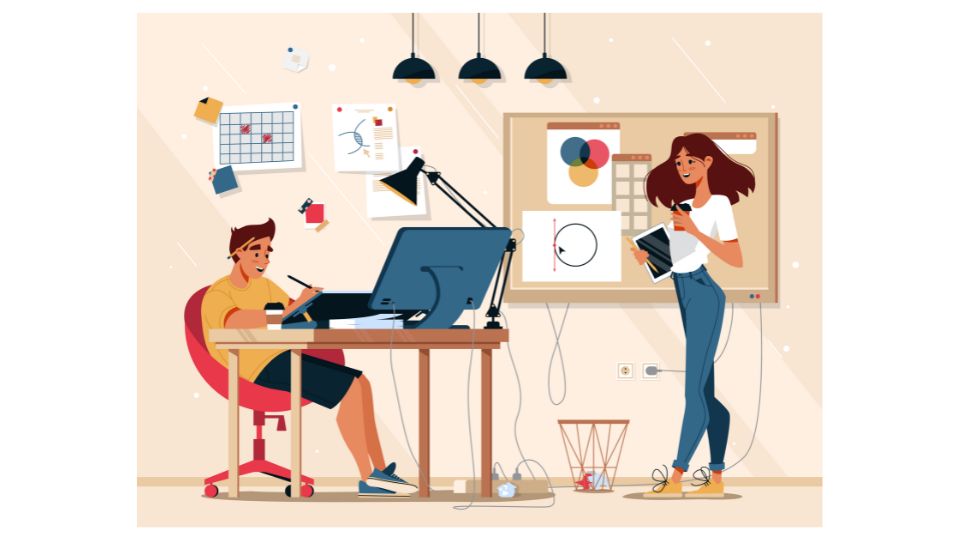
تعد صياغة السرد المرئي لمقطع الفيديو الخاص بك عملية مثيرة تجعل النص الخاص بك ينبض بالحياة. سواء كنت تهدف إلى عرض شرائح بسيط أو تحفة سينمائية، فإن المفتاح يكمن في اختيار ودمج العناصر المرئية المناسبة التي تتوافق مع رسالتك وتجذب جمهورك. فيما يلي كيفية تنظيم وإنشاء مرئيات تحكي قصتك:
- مصدر المرئيات الخاصة بك: وفقًا لاحتياجات الفيديو الخاص بك، يمكنك اختيار استخدام اللقطات المخزنة أو الصور أو إنشاء رسومات ورسوم متحركة أصلية. تقدم مواقع الويب مثل Pixabay و Unsplash و Pexels صورًا ومقاطع فيديو عالية الجودة وخالية من حقوق الملكية. بالنسبة للرسوم المتحركة، تعد أدوات مثل Adobe After Effects أو Blender خيارات ممتازة لإنشاء صور مخصصة.
- القصة المصورة لأفكارك: قبل البدء في تجميع الفيديو الخاص بك، ارسم لوحة مصورة أو أنشئ قائمة لقطات. سيساعدك هذا على تصور تدفق الفيديو الخاص بك والتأكد من أن كل عنصر مرئي يعزز رسالة البرنامج النصي الخاص بك.
- دمج عناصر العلامة التجارية: إذا كنت تنشئ مقطع فيديو لنشاط تجاري أو علامة تجارية شخصية، فقم بتضمين الشعارات وأنظمة الألوان وأي رسومات أخرى خاصة بالعلامة التجارية للحفاظ على الاتساق والاعتراف.
- قم بالتحرير باستخدام البرنامج المناسب: اختر برنامج تحرير الفيديو الذي يناسب مستوى مهارتك ومتطلبات المشروع. يوفر أدوبي بريمير برو وفاينال كت برو ميزات متقدمة للمحترفين، بينما يوفر كل من دافينشي ريزولف وشوتكت إمكانات تحرير قوية مجانًا.
- المزامنة مع التعليق الصوتي الخاص بك: عند وضع كل صورة مرئية على المخطط الزمني، تأكد من انسجامها مع التعليق الصوتي الخاص بك. يجب أن تبدو التحولات المرئية طبيعية وتدعم سرعة السرد.
لمساعدتك في اختيار الموارد المناسبة للمحتوى المرئي الخاص بك، إليك جدول مقارن لمواقع الويب الشهيرة للحصول على العناصر المرئية:
الخطوة 5: تحرير الفيديو وإنهائه
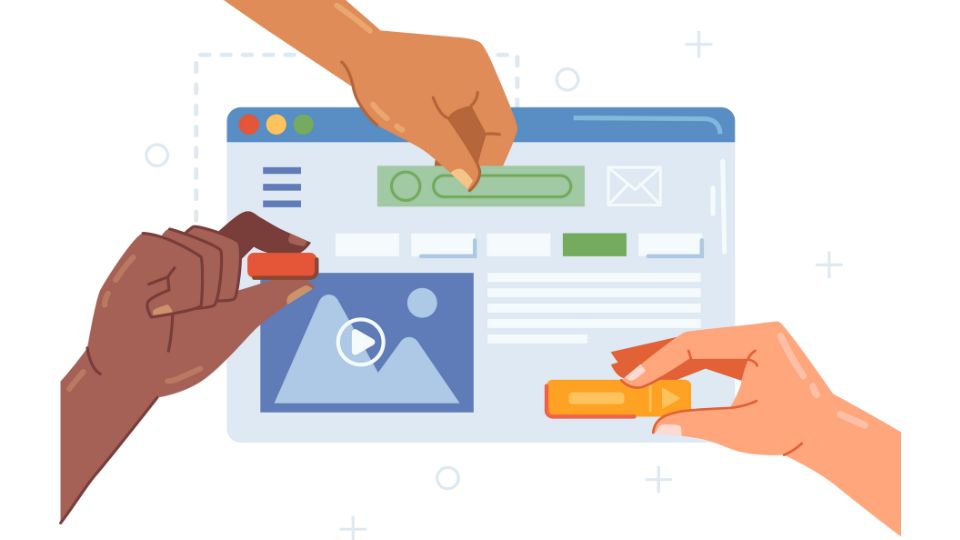
المرحلة الرئيسية من رحلة إنشاء الفيديو هي مرحلة التحرير والانتهاء. هذا هو المكان الذي يتم فيه تحسين التخطيط الدقيق والبرمجة النصية والتسجيل والتجميع المرئي إلى منتج نهائي مصقول جاهز للعرض. إليك دليل خطوة بخطوة لضمان تألق الفيديو الخاص بك:
- مراجعة الاتساق: قم بتشغيل الفيديو الخاص بك عدة مرات، مع التحقق من الاتساق في النمط المرئي والسرعة وتدفق السرد. تأكد من أن الانتقالات سلسة وأن المرئيات تعكس النص بدقة.
- إضافة تأثيرات جذابة: فكّر في استخدام تأثيرات مثل التلاشي أو الرسوم المتحركة النصية أو درجات الألوان الفاتحة لتحسين الجودة الاحترافية للفيديو الخاص بك دون تشتيت الانتباه عن المحتوى.
- دمج تراكبات النص والتعليقات التوضيحية: استخدم تراكبات النص لتسليط الضوء على النقاط المهمة والتأكد من أن أي نص على الشاشة مقروء ومتسق من الناحية الأسلوبية مع موضوع الفيديو الخاص بك.
- موازنة الصوت الخاص بك: قم بضبط مستويات التعليق الصوتي والموسيقى والمؤثرات الصوتية للحصول على مزيج صوتي متناغم يكمل العناصر المرئية دون إرباكها.
- فحص الجودة النهائي: ابحث عن أي مشكلات فنية، مثل الأخطاء الصوتية أو عيوب الفيديو أو الأخطاء المطبعية في تراكبات النص.
- التصدير لمنصتك: حدد تنسيق الملف والدقة المناسبين لقناة التوزيع الخاصة بك، سواء كانت YouTube أو Vimeo أو منصات الوسائط الاجتماعية.
📺 أدوات مراجعة محتوى YouTube:لضمان تحسين الفيديو الخاص بك ليتوافق مع YouTube، فكّر في استخدام الأدوات والخدمات التالية:
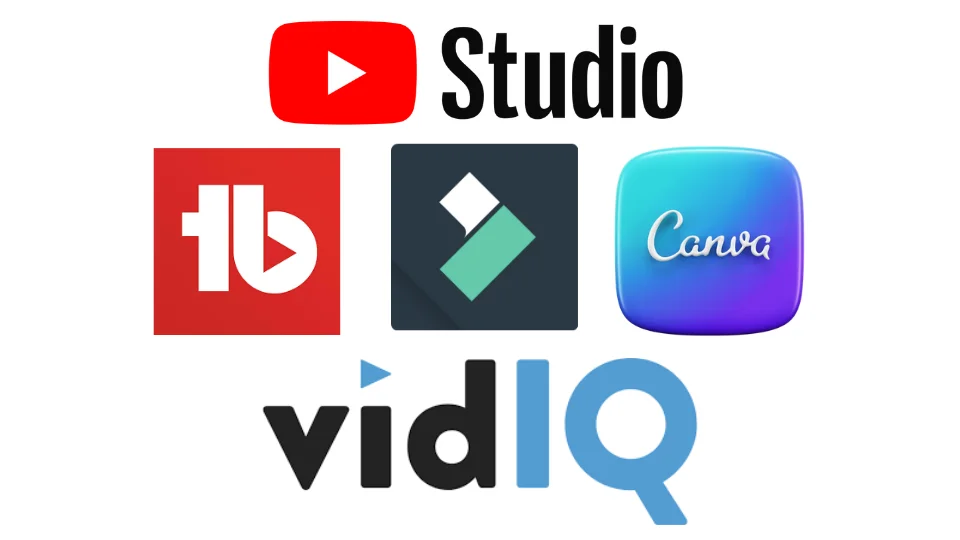
- استوديو يوتيوب: استخدم أدوات التحليلات والتحرير المضمنة في YouTube للتحقق من أداء الفيديو الخاص بك وإجراء عمليات القطع أو التعتيم في اللحظة الأخيرة حسب الحاجة.
- تيوب بودي: توفر إضافة المتصفح هذه رؤى متقدمة وأدوات تحسين محركات البحث وقوالب شاشة النهاية لمساعدتك على تحسين الفيديو الخاص بك للوصول والمشاركة بشكل أفضل.
- فيديكيو: احصل على بيانات قيّمة حول كيفية مواجهة الفيديو الخاص بك للمنافسة، باستخدام أدوات البحث عن الكلمات الرئيسية وتحليلات الأداء.
- وندرشير فيلمورا: يعد Filmora خيارًا ممتازًا لمستخدمي YouTube، ويوفر أدوات تحرير وتأثيرات وإعدادات مسبقة سهلة الاستخدام لجعل الفيديو الخاص بك بارزًا.
- كانفا: إذا كنت بحاجة إلى إنشاء رسومات أو صور مصغرة إضافية للفيديو الخاص بك، فإن Canva هي أداة تصميم سهلة الاستخدام مع عدد كبير من القوالب وعناصر التصميم.
نصائح استكشاف الأخطاء وإصلاحها والمشكلات الشائعة

يمكن أن تكون المغامرة في إنشاء الفيديو باستخدام ChatGPT تجربة مثيرة، على الرغم من أنك قد تواجه بعض المطبات على طول الطريق. دعونا نهدئ هذه الأمور من خلال أسئلة وأجوبة ودية:
- س: يبدو التعليق الصوتي الخاص بي فظيعًا. كيف يمكنني تحسينه؟
- أ: يعد الصوت فائق الوضوح أمرًا بالغ الأهمية للحفاظ على تفاعل المشاهدين. ولتحقيق ذلك، قم بالتسجيل في مكان هادئ لتجنب الضوضاء غير المرغوب فيها. ضع في اعتبارك الاستثمار في ميكروفون عالي الجودة للحصول على صوت فائق. عند استخدام تحويل النص إلى كلام، لا تتردد في استكشاف أصوات البرامج المختلفة وتعديل إعدادات النطق حتى تجد التطابق المثالي لنغمة الفيديو الخاص بك. الأمر كله يتعلق بجعل الصوت الرقمي ممتعًا ونابضًا بالحياة قدر الإمكان.
- س: لا يتزامن الفيديو مع الصوت. ما هو الإصلاح؟
- أ: قد يكون تحقيق الانسجام التام بين الفيديو والصوت أمرًا صعبًا، ولكنه ضروري للشعور الاحترافي. استخدم الأدوات الدقيقة في برنامج تحرير الفيديو الخاص بك لدفع مقاطع الفيديو أو المسارات الصوتية إلى المزامنة. قد يتطلب الأمر القليل من القطع أو التمدد أو حتى تغيير سرعة اللقطات الخاصة بك، ولكن النتيجة النهائية ستكون تستحق الجهد. فكر في الأمر على أنه تصميم رقص تتطابق فيه كل خطوة مع الإيقاع.
- س: أجد صعوبة في تصدير الفيديو الخاص بي. ماذا يجب أن أفعل؟
- أ: يمكن أن تكون مشاكل التصدير محبطة، ولكنها غالبًا ما تكون قابلة للإصلاح. أولاً، تأكد من تحديث برنامج التحرير للاستفادة من أحدث الإصلاحات والميزات. بعد ذلك، تحقق من أن مواصفات جهاز الكمبيوتر الخاص بك تفي بمتطلبات عرض الفيديو. إذا استمرت المشكلة، فكّر في خفض إعدادات جودة الفيديو أو التبديل إلى تنسيق ملف مختلف قد يكون أكثر تعاونًا مع الإعداد. في بعض الأحيان، يكون التعديل البسيط هو كل ما يقف بينك وبين الفيديو الذي تم تصديره بنجاح.
نصائح وحيل إضافية
- مراجعة البرنامج النصي: إنها فكرة رائعة أن يقوم شخص آخر بمراجعة نص ChatGPT الخاص بك. يمكنهم اكتشاف الأخطاء واقتراح طرق أفضل لقول الأشياء، مما يجعل النص الخاص بك يبدو أكثر طبيعية.
- حافظ على تفاعلها: استخدم مرئيات مثيرة ووتيرة سريعة للحفاظ على اهتمام جمهورك. يمكن أن تجعل الرسومات والرسوم المتحركة والمقاطع ذات الصلة الفيديو الخاص بك أكثر جاذبية.
- قم بالتحسين للمنصات: تحتوي منصات الوسائط الاجتماعية المختلفة على متطلبات فيديو محددة. تأكد من أن الفيديو الخاص بك يناسب هذه العناصر لتحسين أدائه. على سبيل المثال، يحب Instagram مقاطع الفيديو المربعة، بينما يفضل YouTube مقاطع الفيديو الأفقية.
تذكر أنه بينما يمكن لـ ChatGPT مساعدتك في كتابة نص رائع، فإن إنشاء الفيديو نفسه سيحتاج إلى أدوات أخرى ودفعة من الإبداع. استمر في التدريب، وسيكون كل فيديو تصنعه أفضل من السابق!
الختام: مغامرة إنشاء الفيديو الخاصة بك مع ChatGPT

هذا هو الختام، أيها الأصدقاء! لقد مررنا بخصوصيات وعموميات إنشاء مقاطع الفيديو بمساعدة بسيطة من ChatGPT، وأنت الآن جاهز لتحويل أفكارك إلى قصص مرئية جذابة. من اكتشاف رسالتك إلى تحسين تعديلك النهائي، لديك الأدوات والنصائح لجعل إنشاء الفيديو أكثر سلاسة وأكثر متعة.
تذكر أن إنشاء مقاطع الفيديو يتعلق بالتعبير عن نفسك والتواصل مع الآخرين. سواء كنت تهدف إلى التعليم أو الترفيه أو الإلهام، فإن وضع بصمتك الشخصية على مشاريعك هو ما سيجذب الناس إليها.
أثناء الغوص في الفيديو التالي، ضع هذه الخطوات في الاعتبار ولكن لا تخف من خلط الأشياء وتجربة شيء جديد. يتغير عالم الفيديو دائمًا، وهناك مساحة كبيرة للقطات الجديدة والإبداع. اضغط على زر التسجيل هذا ودع العالم يرى رؤيتك تتحقق.
🎥 تذكير سريع:
حافظ على أسلوبك واستمر في التعلم واستمتع بالعملية. كل فيديو تنشئه هو فرصة لمشاركة جزء من عالمك. لذا انطلق - ابتكر وشارك، والأهم من ذلك، استمتع بالقيام بذلك!
هل لديك أسئلة أو تريد التحدث عن مغامراتك في صناعة الفيديو؟ اترك سطرًا في التعليقات. هذا مكان للتعلم من بعضنا البعض والنمو معًا. لا أطيق الانتظار لرؤية ما ستقوم بإنشائه بعد ذلك. حافظ على تشغيل تلك الكاميرات!



